
نشرت
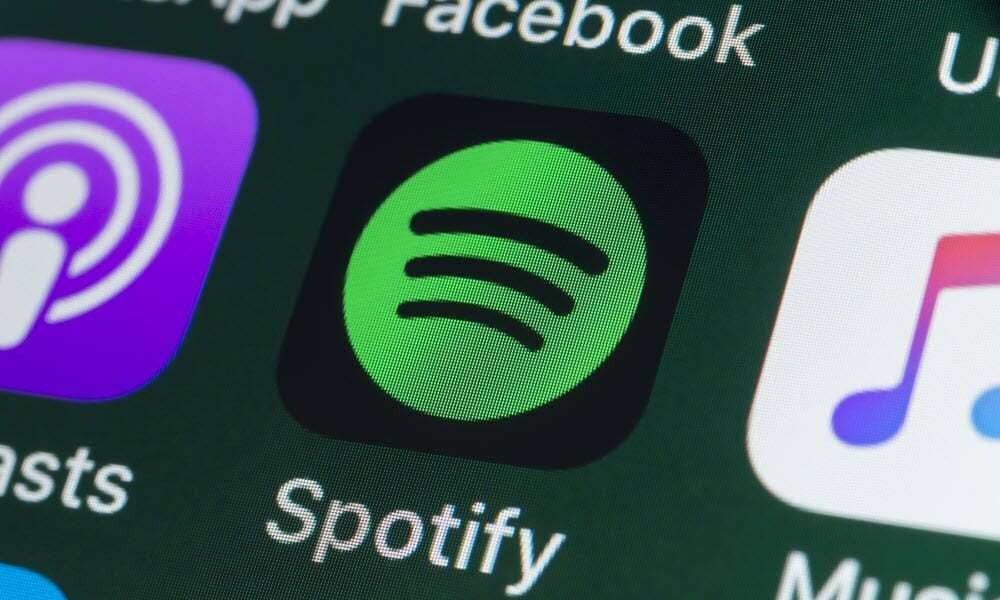
هل ترى رمز خطأ Spotify 17 يظهر عند محاولة تثبيت التطبيق أو تشغيله؟ قم باستكشاف المشكلة وإصلاحها باستخدام هذا الدليل.
Spotify هي خدمة بث الموسيقى الشهيرة التي يستخدمها ملايين الأشخاص للاستمتاع بأغانيهم المفضلة. ومع ذلك ، قد تواجه مشكلة عند تشغيل تطبيق Spotify على جهاز الكمبيوتر الشخصي أو جهاز Mac الذي تقرأه ، "تعذر بدء Spotify (رمز الخطأ: 17).”
أخطاء Spotify Error Code 17 عند تثبيت تطبيق سطح المكتب أو تشغيله على جهاز الكمبيوتر الشخصي الذي يعمل بنظام Windows. لحسن الحظ ، هناك إصلاحات للخطأ ، مثل التحقق من الخدمات وإصلاح التطبيق و جدار حماية Windows إدارة.
فيما يلي الخطوات التي يمكنك اتخاذها لإصلاح الخطأ حتى تتمكن من الاستمتاع بالموسيقى المفضلة لديك سبوتيفي مرة أخرى.
أعد تشغيل خدمة Windows Installer
ستحتاج إلى بدء أو إعادة تشغيل خدمة Windows Installer إذا حدث الخطأ أثناء تثبيت تطبيق سطح المكتب.
لإعادة تشغيل خدمة Windows Installer:
- اضغط على مفتاح Windows + R. لإطلاق تشغيل مربع الحوار.
- يكتب services.msc وانقر نعم أو اضغط يدخل.
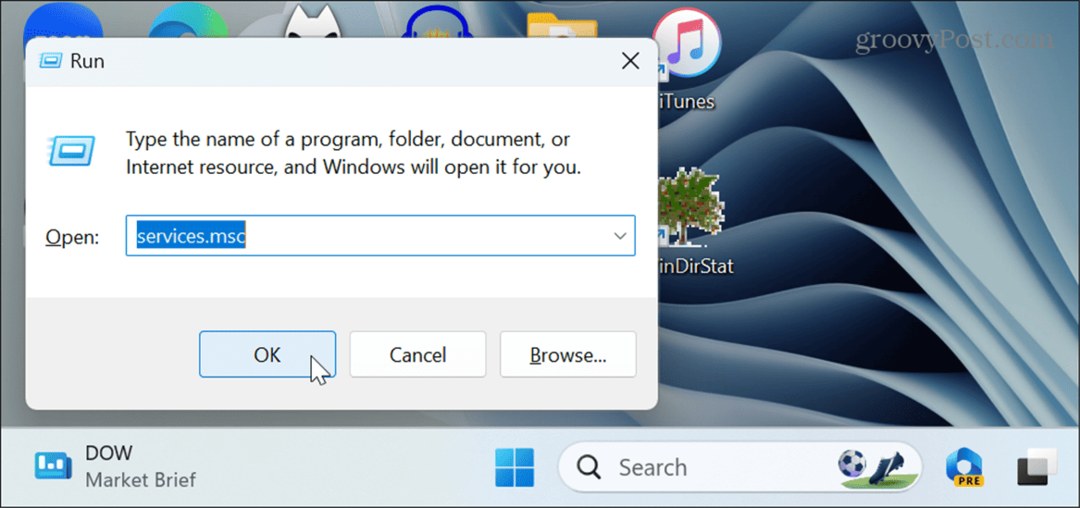
- انقر بزر الماوس الأيمن فوق ملف مثبت الويندوز الخدمة وانقر فوق يبدأ زر إذا لم يكن قيد التشغيل. انقر إعادة تشغيل إذا كان يعمل بالفعل.
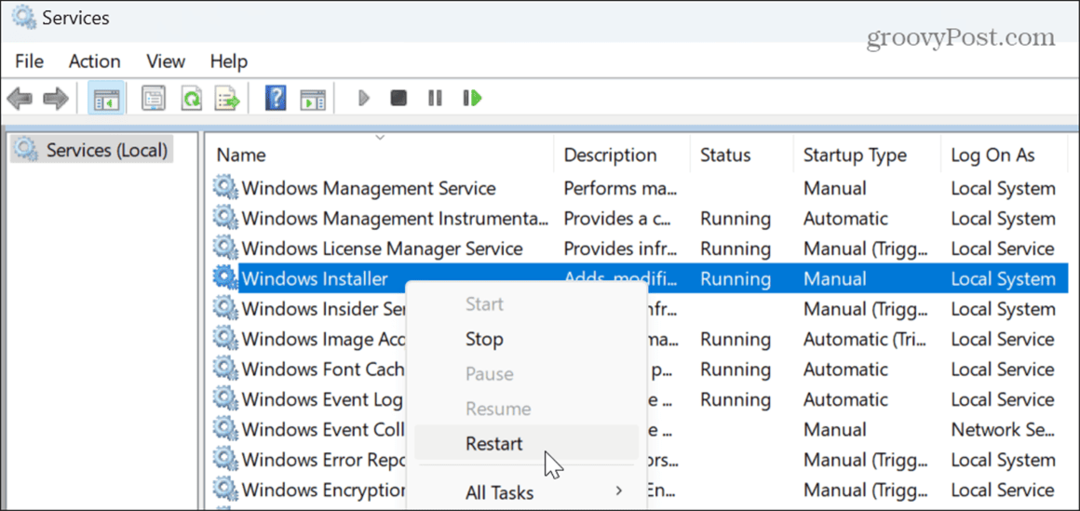
بمجرد تشغيل الخدمة ، حاول تثبيت تطبيق Spotify لسطح المكتب ، والذي يجب تثبيته بدون أخطاء.
إصلاح أو إعادة تعيين تطبيق Spotify
إذا كان التطبيق مثبتًا بالفعل وحدث الخطأ أثناء تشغيل التطبيق ، يمكنك إعادة تعيين أو إصلاح Spotify لحل المشكلة.
لإصلاح Spotify أو إعادة تعيينه:
- يضعط مفتاح Windows + I لفتح إعدادات.
- يختار التطبيقات> التطبيقات المثبتة.
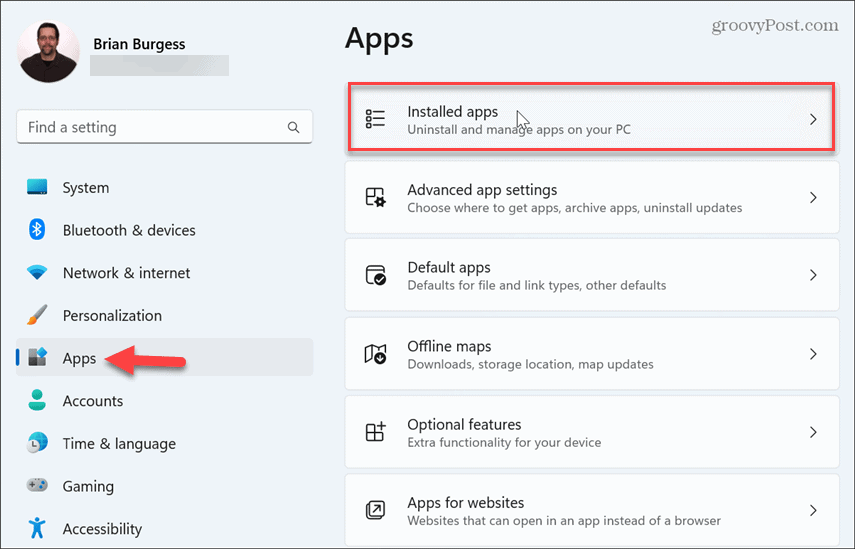
- يكتب سبوتيفي في حقل البحث في الجزء العلوي ، انقر فوق زر ثلاثي النقاط بجانب التطبيق ، وحدد خيارات متقدمة.
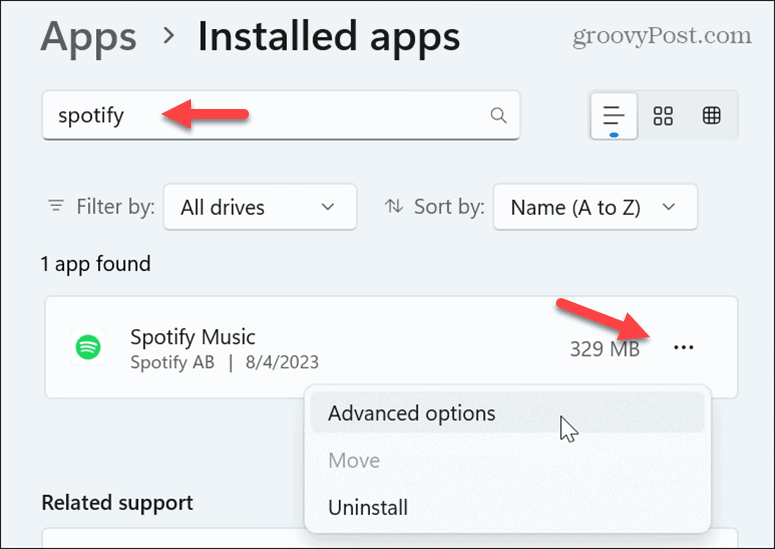
- قم بالتمرير إلى ملف إعادة ضبط على اليمين وانقر فوق بصلح زر.
- بمجرد اكتمال عملية الإصلاح ، حاول تشغيل تطبيق Spotify. إذا استمر ظهور الخطأ ، فانقر فوق إعادة ضبط زر ومعرفة ما إذا كان يعمل بعد ذلك.

أعد تثبيت تطبيق Spotify Desktop
إذا استمر الخطأ ولم تعمل إعادة تعيين التطبيق ، فيمكنك دائمًا إعادة تثبيت التطبيق ، مما قد يؤدي إلى إصلاح تثبيت التطبيق التالف.
هناك طرق مختلفة يمكنك القيام بها إلغاء تثبيت التطبيقات على Windows 11. استخدم الخيار الذي يناسبك. بمجرد إزالة التطبيق من نظامك ، قم بتنزيل نسخة حديثة من تطبيق Spotify لسطح المكتب من موقع الشركة على الويب وأعد تثبيته.
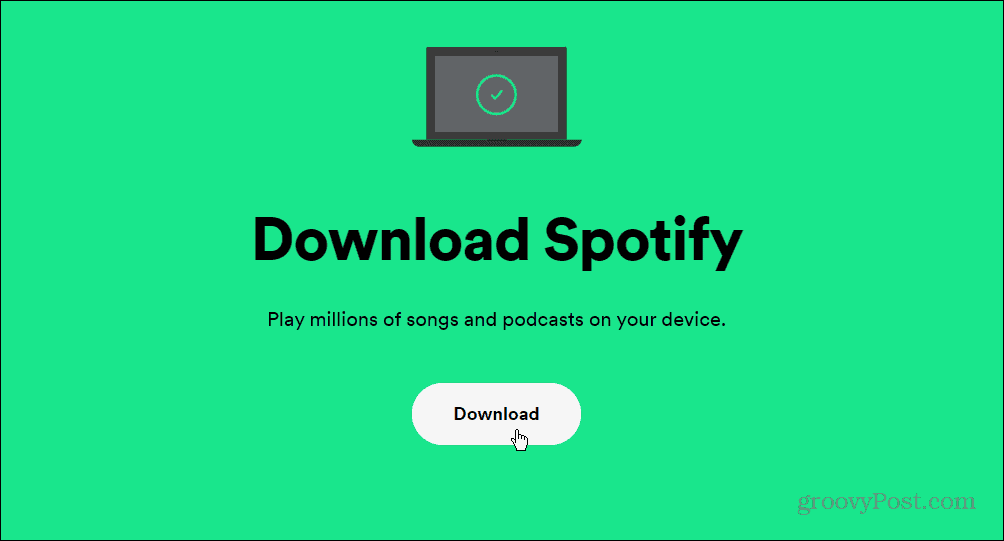
السماح لـ Spotify عبر جدار حماية Windows
إذا قام جدار حماية Windows بحظر تطبيق Spotify ، فيمكنه منعه من العمل وإنشاء الخطأ.
للسماح لتطبيق Spotify عبر جدار حماية Windows:
- افتح ال تطبيق أمان Windows.
- يختار جدار الحماية وحماية الشبكة خيار من شاشة الأمان في لمح البصر.
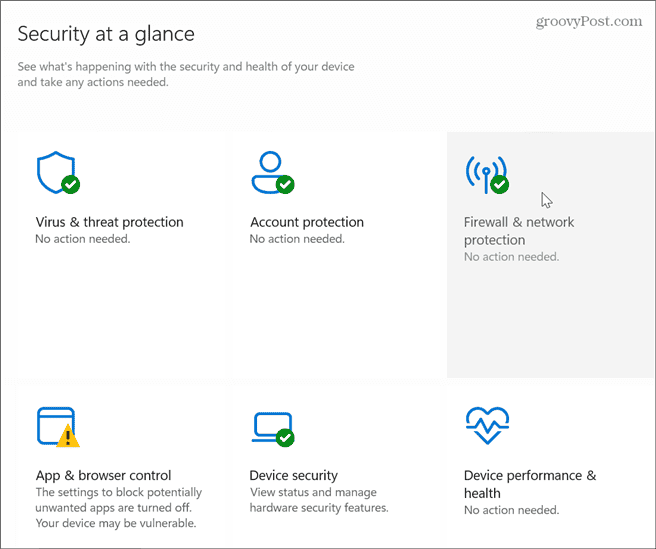
- انقر على السماح لأحد التطبيقات عبر جدار الحماية الارتباط في الزاوية اليسرى السفلية.
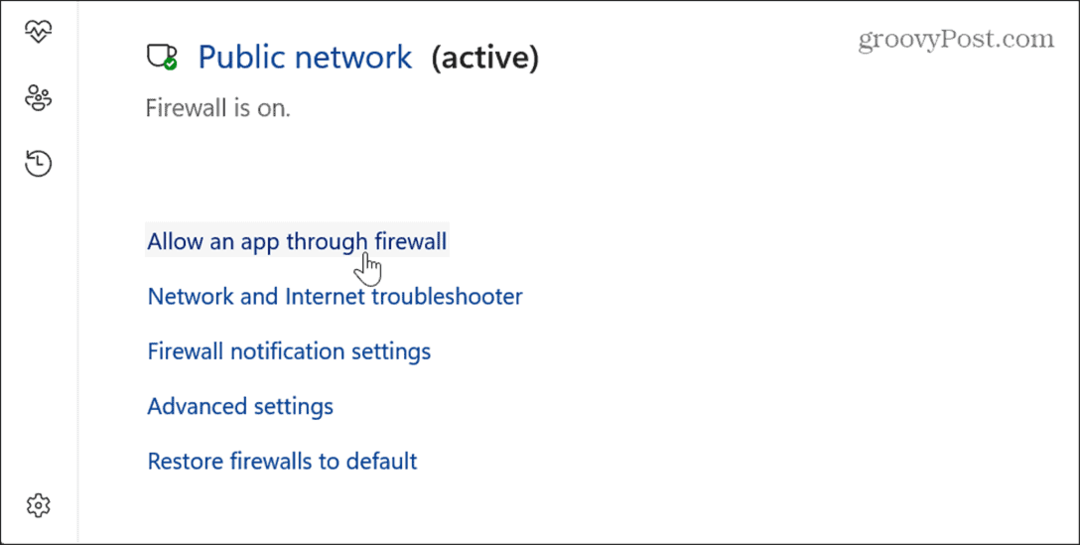
- انقر على تغيير الاعدادات زر.

- حدد ملف موسيقى سبوتيفي الخيار ، ضع علامة على كليهما خاص و عام الخيارات ، وانقر نعم.
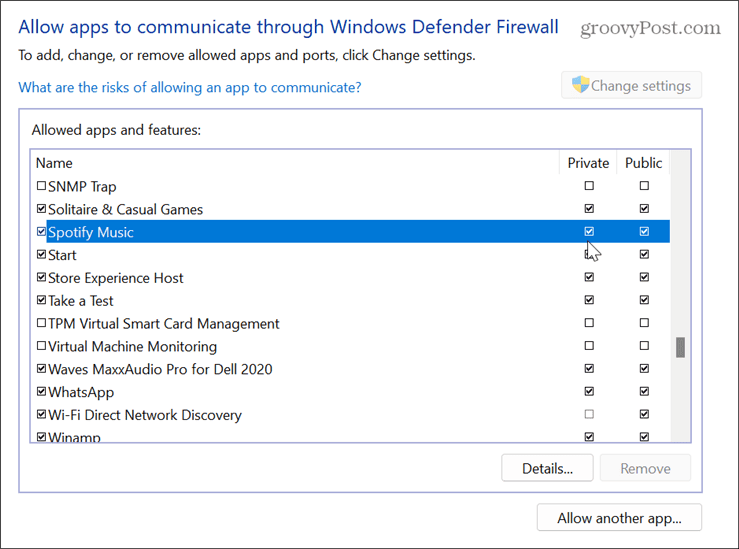
قم بتشغيل Spotify في وضع التوافق
في حين أن تطبيق Spotify نادر الحدوث ، فقد يواجه مشكلات في التوافق وغير قادر على التشغيل بشكل صحيح ، لذا يمكنك ذلك استخدام وضع التوافق لإطلاقه.
لتشغيل Spotify في وضع التوافق على Windows 11:
- اضغط على مفتاح Windows والبحث عن تطبيق Spotify.
- انقر بزر الماوس الأيمن واختر افتح مكان ملف من قائمة السياق.
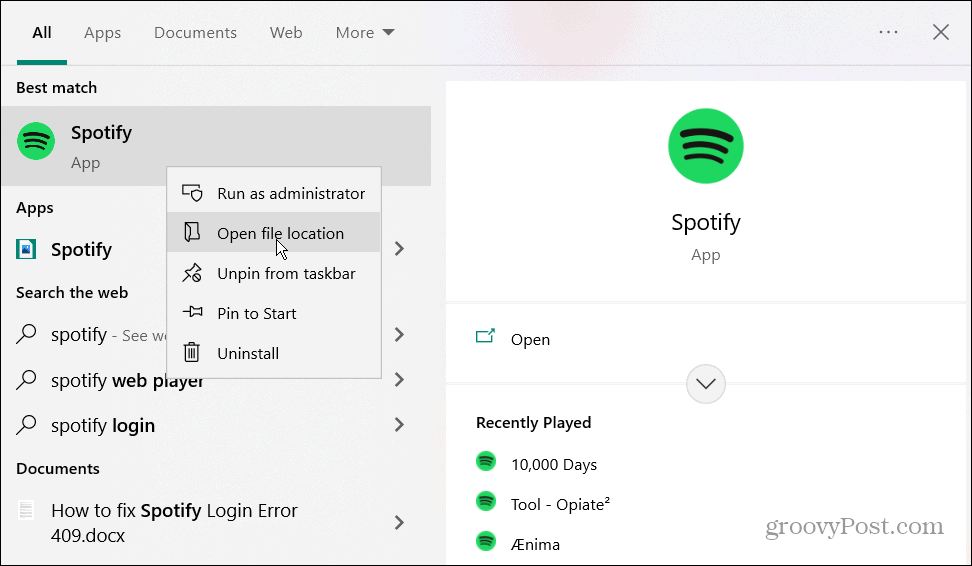
- انقر بزر الماوس الأيمن فوق التطبيق وحدد ملكيات من القائمة.

- انقر على التوافق علامة التبويب في الأعلى.
- حدد المربع في وضع التوافق ، اختر إصدارًا سابقًا من Windows من القائمة المنسدلة ، وانقر فوق يتقدم و نعم.
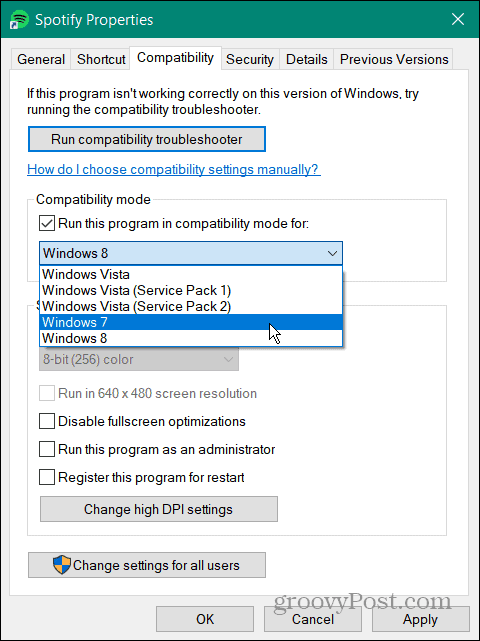
بمجرد إكمال خطوات التوافق ، تحقق مما إذا كان يمكنك تشغيل التطبيق دون أن يتعذر بدء تشغيل Spotify بالخطأ.
تحقق من إعدادات VPN الخاصة بك
إذا كنت تستخدم شبكة ظاهرية خاصة ، مثل الوصول الخاص إلى الإنترنت (PIA)، فقد يتسبب ذلك في مشكلة في منطقتك ويجعل Spotify ينشئ رمز الخطأ 17.
تأكد الخاص بك VPN تعمل كما هو متوقع والسماح بمرور البيانات — إذا لم يكن الأمر كذلك ، فافصل الخوادم أو بدّلها حتى يتم إصلاح المشكلة. قد تحتاج إلى التوقف عن استخدام VPN الخاص بك تمامًا لمواصلة الاستماع إلى الموسيقى إذا لم تتمكن من حل المشكلة.

إصلاح المشاكل مع Spotify
إذا رأيت رسالة "تعذر بدء Spotify (رمز الخطأ: 17)" عند تثبيت أو تشغيل تطبيق سطح المكتب على Windows ، فمن المفترض أن تساعدك إحدى الطرق المذكورة أعلاه في حل المشكلة.
قد تواجه مشكلات أخرى عند استخدام Spotify على سطح المكتب أو هاتفك ، مع العديد من رموز الأخطاء الإضافية التي يجب أن تنتبه لها. على سبيل المثال ، قد تحتاج إلى حل أخطاء أخرى مثل أ رمز خطأ تسجيل الدخول إلى Spotify 409 أو الإصلاح رمز خطأ Spotify 30.
حتى بدون رمز خطأ ، قد تحتاج إلى إصلاح المشكلات المتعلقة بميزات مثل لم يتم تحديث Spotify Blend أو الإصلاح Spotify Shuffle لا يعمل. وإذا توقفت الخدمة عن العمل دون سبب واضح ، فتحقق من كيفية إصلاحها متى يستمر Spotify في التوقف.
